Μερικές φορές, ανεπιθύμητα αντικείμενα ή άτομα μπορεί να βρουν το δρόμο τους στις φωτογραφίες μας, αλλοιώνοντας τη συνολική σύνθεση. Ευτυχώς, υπάρχουν τώρα πολλά προγράμματα επεξεργασίας εικόνας που προσφέρονται στην αγορά που μπορούν να αφαιρέσουν αυτά τα ανεπιθύμητα στοιχεία από τις φωτογραφίες μας. Αυτή η ανάρτηση θα μοιραστεί τρεις αποτελεσματικές μεθόδους για να αφαιρέστε αντικείμενα από φωτογραφίες.
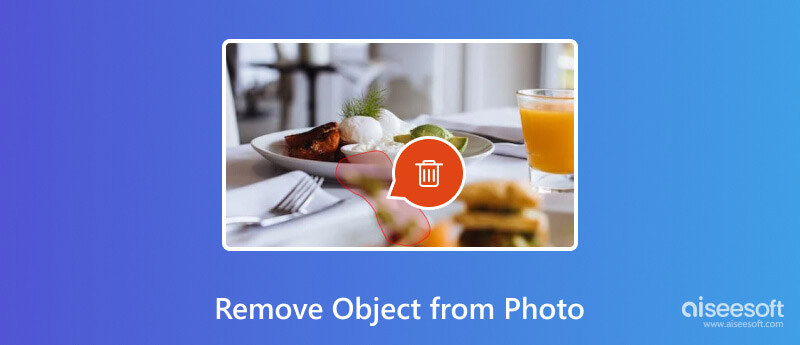
Εάν θέλετε έναν δωρεάν και γρήγορο τρόπο για να αφαιρέσετε ανεπιθύμητα άτομα ή αντικείμενα από τη φωτογραφία σας, μπορείτε να χρησιμοποιήσετε το δημοφιλές Aiseesoft Δωρεάν Υδατογράφημα Remover Online. Είναι ένας διαδικτυακός επεξεργαστής εικόνας που μπορεί να χρησιμοποιηθεί για να αφαιρέσετε κάτι από τις φωτογραφίες σας. Είναι μια εξαιρετική επιλογή για όσους δεν έχουν εμπειρία επεξεργασίας φωτογραφιών ή δεν θέλουν να κατεβάσουν κάποιο λογισμικό. Μπορείτε να ακολουθήσετε τον παρακάτω οδηγό για να αφαιρέσετε ανεπιθύμητο κείμενο, υδατογραφήματα, πρόσωπα ή άλλα αντικείμενα από μια εικόνα.
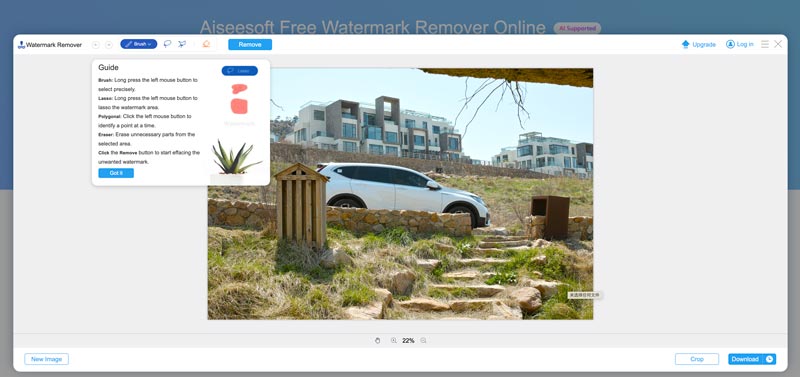
Μόλις μεταφορτωθεί η φωτογραφία, θα δείτε μια ποικιλία εργαλείων στο επάνω αριστερό μέρος της οθόνης. Λαμβάνετε έναν οδηγό για να αποκτήσετε πρόσβαση στις δυνατότητές του και να μάθετε πώς να τον χρησιμοποιείτε.
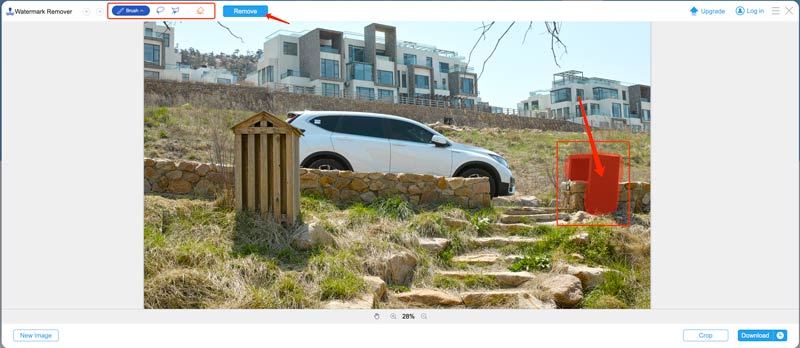
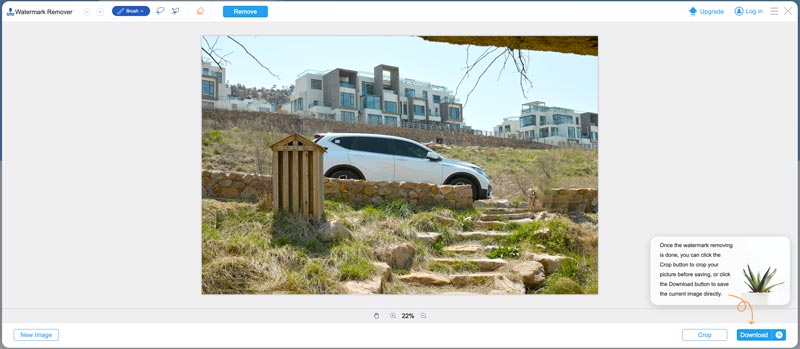
Το Adobe Photoshop είναι ένα ισχυρό εργαλείο που φέρει όλες τις κοινώς χρησιμοποιούμενες λειτουργίες επεξεργασίας εικόνας. Σας επιτρέπει να αφαιρείτε εύκολα ανεπιθύμητα αντικείμενα από τις φωτογραφίες σας. Υπάρχουν μερικοί διαφορετικοί τρόποι για να το κάνετε αυτό, αλλά η πιο κοινή μέθοδος είναι να χρησιμοποιήσετε το Συμπλήρωση περιεχομένου εργαλείο. Αυτό το μέρος θα σας καθοδηγήσει στα λεπτομερή βήματα για την αφαίρεση κάτι από μια εικόνα χρησιμοποιώντας το Photoshop.
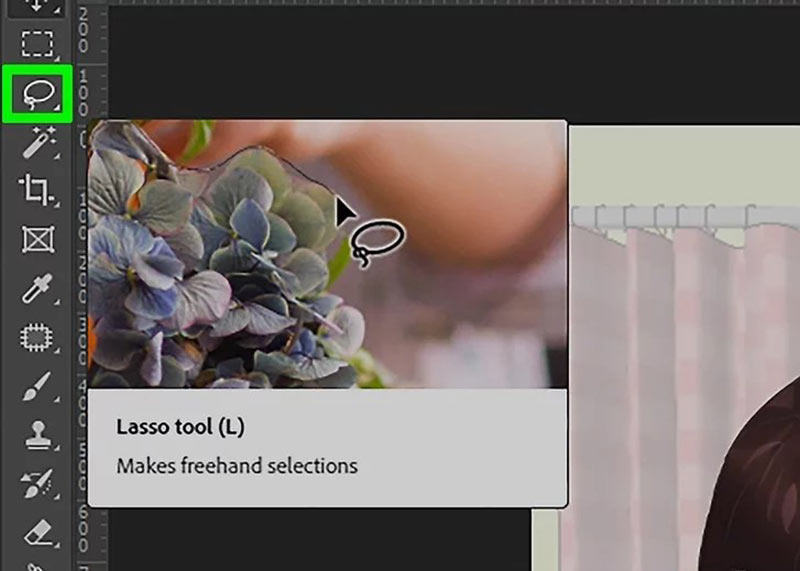
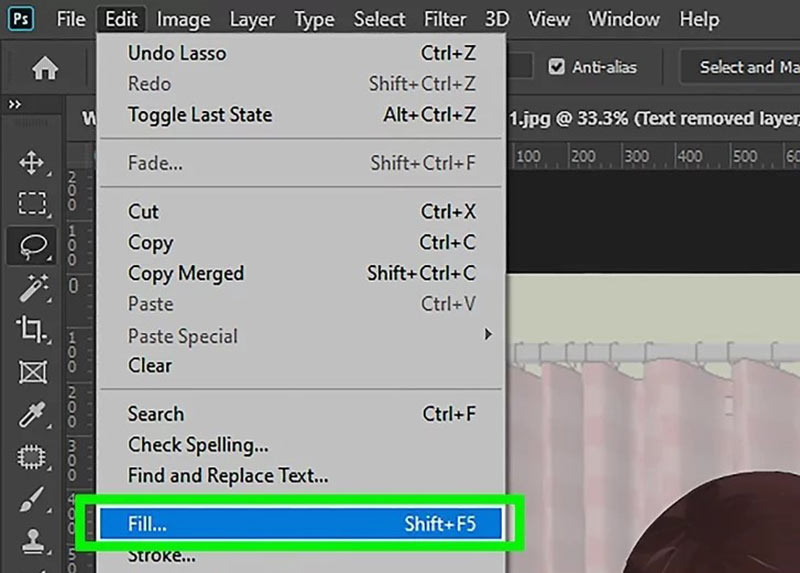
Το Photoshop μπορεί να αφαιρέσει το αντικείμενο από τη φωτογραφία σας και να το αντικαταστήσει με pixel από τη γύρω περιοχή. Τα αποτελέσματα κατάργησης ενδέχεται να διαφέρουν ανάλογα με την πολυπλοκότητα του αντικειμένου και το φόντο της φωτογραφίας.
Είτε πρόκειται για μια ομαδική φωτογραφία με ανεπιθύμητα άτομα είτε απλά θέλετε να εξαλείψετε τους περισπασμούς, μπορεί να θέλετε να αφαιρέσετε ένα άτομο από μια φωτογραφία. Ευτυχώς, με τα ισχυρά εργαλεία επεξεργασίας που είναι διαθέσιμα σε smartphone, η διαγραφή ενός ατόμου από μια φωτογραφία έχει γίνει μια απλή και απλή διαδικασία.
Το πρώτο βήμα αφαιρώντας ένα άτομο από μια φωτογραφία σε τηλέφωνο iPhone ή Android επιλέγει τη σωστή εφαρμογή επεξεργασίας. Ενώ η προεπιλεγμένη εφαρμογή Φωτογραφίες προσφέρει βασικές λειτουργίες επεξεργασίας, μπορεί να χρειαστείτε ένα πιο ισχυρό εργαλείο με προηγμένες δυνατότητες επεξεργασίας.
Ορισμένες δημοφιλείς εφαρμογές που παρέχουν εξαιρετικά εργαλεία επεξεργασίας περιλαμβάνουν το Adobe Photoshop Express, το Snapseed και το TouchRetouch. Επιτρέπουν την ακριβή επιλογή και την απρόσκοπτη αφαίρεση ανεπιθύμητων αντικειμένων ή ατόμων από τις φωτογραφίες σας.
Αφού επιλέξετε την εφαρμογή που προτιμάτε, μπορείτε να χρησιμοποιήσετε τα απαραίτητα εργαλεία για να ξεκινήσετε την αφαίρεση του ανεπιθύμητου ατόμου από τη φωτογραφία σας. Οι περισσότερες εφαρμογές επεξεργασίας διαθέτουν εργαλεία όπως το εργαλείο επιλογής ή πινέλου που σας επιτρέπουν να απομονώνετε και να διαγράφετε το άτομο χωρίς προβλήματα. Χρησιμοποιήστε το εργαλείο επιλογής για να περιγράψετε προσεκτικά τις άκρες του ατόμου που θέλετε να διαγράψετε. Στη συνέχεια, αντικαταστήστε την επιλεγμένη περιοχή με ένα αντίγραφο του περιβάλλοντος χώρου.
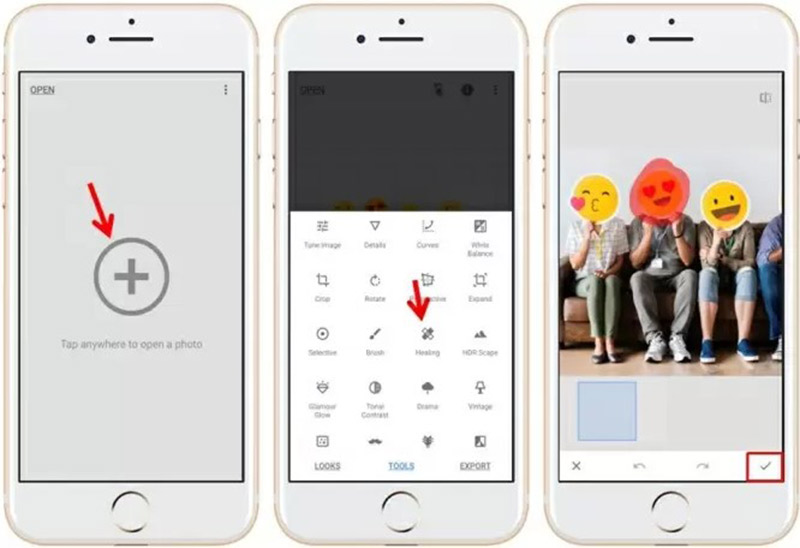
Αφού αφαιρέσετε το άτομο, μπορείτε να προσαρμόσετε το χρώμα της εικόνας, τον φωτισμό και άλλες πτυχές ώστε να ταιριάζουν με τις γύρω περιοχές, διασφαλίζοντας ότι δεν θα μείνουν ίχνη. Κάντε μεγέθυνση και εξετάστε προσεκτικά την εικόνα για τυχόν ατέλειες ή ασυνέπειες.
Πώς μπορώ να αφαιρέσω ένα αντικείμενο από μια φωτογραφία χωρίς Photoshop;
Υπάρχουν μερικοί τρόποι για να αφαιρέσετε ένα αντικείμενο από μια φωτογραφία χωρίς Photoshop. Μπορείτε να χρησιμοποιήσετε ένα δωρεάν διαδικτυακό εργαλείο όπως Δωρεάν απομάκρυνση υδατογράφημα στο διαδίκτυο, Pixlr, Canva ή Fotor, μια αποκλειστική εφαρμογή επεξεργασίας φωτογραφιών ή ακόμα και τα ενσωματωμένα εργαλεία στην εφαρμογή επεξεργασίας φωτογραφιών του τηλεφώνου σας.
Πώς αφαιρείτε το φόντο της φωτογραφίας σας χρησιμοποιώντας το PowerPoint;
Το PowerPoint διαθέτει μια λειτουργία αφαίρεσης φόντου για να κάνει το φόντο της εικόνας διαφανές. Μεταβείτε στην καρτέλα Μορφή εικόνας για πρόσβαση στο Κατάργηση φόντου χαρακτηριστικό. Θα αναλύσει το περιεχόμενο της εικόνας σας και θα επιλέξει το τμήμα φόντου του αρχείου εικόνας σας. Μπορείτε να χρησιμοποιήσετε τις επισημάνσεις περιοχών για διατήρηση ή τις επισημάνσεις περιοχών για κατάργηση για να επιλέξετε με μη αυτόματο τρόπο την περιοχή φόντου που θέλετε να αφαιρέσετε.
Το Photoshop προσφέρει δωρεάν δοκιμή;
Ναι, το Adobe Photoshop προσφέρει μια δωρεάν δοκιμή που σας επιτρέπει να τη χρησιμοποιήσετε πριν δεσμευτείτε σε μια συνδρομή. Μπορείτε να επισκεφτείτε τον επίσημο ιστότοπο της Adobe για να κατεβάσετε τη δωρεάν δοκιμαστική έκδοση και να αποκτήσετε πρόσβαση στις δυνατότητες του Photoshop.
Μπορώ να αντικαταστήσω το υπάρχον αντικείμενο στη φωτογραφία με άλλο;
Ναι, μπορείτε να αντικαταστήσετε αντικείμενα σε μια φωτογραφία με άλλη χρησιμοποιώντας λογισμικό επεξεργασίας φωτογραφιών. Υπάρχουν πολλά διαθέσιμα ισχυρά εργαλεία, όπως το Adobe Photoshop, το GIMP ή το Pixlr, που μπορούν να σας βοηθήσουν να ολοκληρώσετε αυτήν την εργασία. Ωστόσο, να έχετε κατά νου ότι μπορεί να απαιτηθεί κάποιο επίπεδο δεξιοτήτων και εμπειρίας για να επιτευχθούν απρόσκοπτα και ρεαλιστικά αποτελέσματα.
Συμπέρασμα
Υπάρχουν φορές που οι φωτογραφίες μας περιέχουν ανεπιθύμητα αντικείμενα. Αυτή η ανάρτηση λέει τρεις εύκολους τρόπους αφαιρέστε αντικείμενα από τις φωτογραφίες σας. Με τη βοήθεια των παραπάνω προγραμμάτων επεξεργασίας εικόνων, η αφαίρεση ανεπιθύμητων αντικειμένων από φωτογραφίες έχει γίνει προσβάσιμη.
Υδατογράφημα βίντεο & εικόνας
Τι είναι ένα υδατογράφημα Αφαίρεση υδατογράφων Εφαρμογή Water Remover Αφαιρέστε το υδατογράφημα στο Photoshop Αφαίρεση υδατογράφου από τη φωτογραφία Κατάργηση ανεπιθύμητων αντικειμένων από τη φωτογραφία Κατάργηση κειμένου από μια εικόνα Καταργήστε το υδατογράφημα από ένα βίντεο Αφαιρέστε το υδατογράφημα TikTok Αφαίρεση κειμένου από βίντεο Αφαιρέστε το υδατογράφημα Bandicam Αφαιρέστε το υδατογράφημα από το GIF
Το Video Converter Ultimate είναι εξαιρετικός μετατροπέας βίντεο, πρόγραμμα επεξεργασίας και ενισχυτής για μετατροπή, βελτίωση και επεξεργασία βίντεο και μουσικής σε 1000 μορφές και πολλά άλλα.
100% ασφαλής. Χωρίς διαφημίσεις.
100% ασφαλής. Χωρίς διαφημίσεις.